
Excel é uma ferramenta poderosa para manipulação de dados, e, além disso, suas funções SOMASE e SOMASES são essenciais para quem busca simplificar e otimizar a análise de dados numéricos.
Neste guia, vou ajudá-lo a entender como essas funções funcionam e como você pode aplicá-las em suas planilhas diárias para obter melhores resultados.
Diferença entre SOMASE e SOMASES
A função SOMA, apenas adiciona um conjunto de valores, no entanto a função SOMASE, vai um passo além, ela permite que você some apenas aqueles valores que atendem a um determinado critério.
Por outro lado, SOMASES faz ainda mais, permitindo somar valores com base em múltiplos critérios, ou seja, em várias condições simultâneas.
Essa função é particularmente útil em cenários complexos onde múltiplas condições devem ser atendidas, como sumarizar vendas de produtos que pertencem a uma certa categoria e estão acima de um valor específico ao mesmo tempo.
Compreender estas diferenças é crucial, pois permite o uso estratégico de cada função em seus contextos ideais, além de otimizar tanto tempo quanto a precisão dos seus resultados.
Aplicando a Função SOMASE no Excel
A função SOMASE é uma ferramenta que pode ajudar a efetuar somas condicionais em suas planilhas no Excel.
Ela não só simplifica, mas também amplia as possibilidades de análise ao permitir que os usuários definam critérios específicos para a agregação de dados.
Exemplos Práticos de Uso da SOMASE
Vamos imaginar um cenário de uso prático da SOMASE em uma tabela de vendas de livros. Por exemplo, suponha que você administra uma livraria e deseja calcular o total de vendas de um livro específico durante o trimestre.
A tabela abaixo representa um trecho dos dados de vendas:
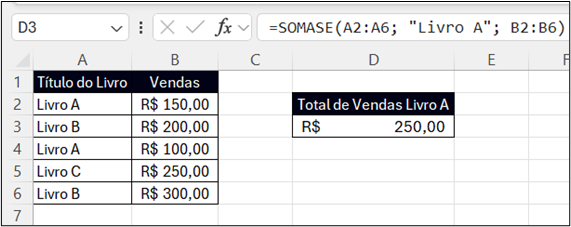
Agora, vamos totalizar as vendas do Livro A. Você pode usar a função SOMASE da seguinte forma:
=SOMASE (A2:A6; “Livro A”; B2:B6)
Resultado esperado: R$ 150,00 + R$ 100,00 = R$250,00
A fórmula refere-se ao intervalo A2:A6 para os títulos, aplica o critério de “Livro A”, e então soma somente os valores de venda correspondentes de B2:B6.
Outro cenário seria quando uma equipe de recursos humanos deseja calcular a soma dos salários dos funcionários de um determinado departamento de acordo com a tabela a seguir:
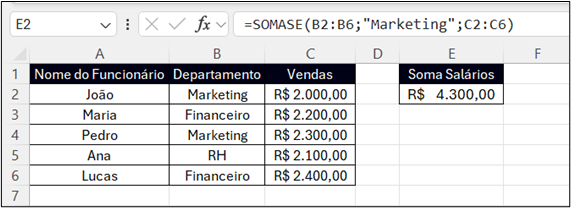
Se o objetivo é calcular a soma dos salários apenas do departamento de Marketing, a fórmula será:
=SOMASE (B2:B6; “Marketing”; C2:C6)
Resultado esperado: R$ 2.000,00 + R$ 2.300,00 = R$ 4.300,00
Erros Comuns ao Usar SOMASE e Como Corrigi-los
Mesmo sendo uma função prática, erros ao implementar a SOMASE são frequentemente relatados.
Um erro comum é a utilização incorreta de referências de célula para o intervalo de soma, dificultando o cálculo correto. Certifique-se de que o intervalo de soma tenha o mesmo número de linhas que o conjunto onde está seu critério.
Além do mais, perceba que a SOMASE só oferece um critério de filtragem ao usuário, o que naturalmente leva a crer que é possível executar somas por várias variáveis dentro de diferentes intervalos.
Nesse caso, é recomendável adotar a função SOMASES, que admite múltiplos critérios. Para corrigir essas falhas, sempre revise as referências, critérios, e a sintaxe da sua fórmula.
Explorando a Função SOMASES
A SOMASES, uma evolução natural da SOMASE, é uma função poderosa do Excel, projetada para somar valores com base em vários critérios.
A capacidade de aplicar múltiplos filtros em dados extensos, transforma a análise em um processo mais dinâmico.
Compreender e utilizar esta função pode auxiliar como você a gerenciar e interpreta grandes volumes de dados.
Vantagens de Usar Múltiplos Critérios com SOMASES
A principal vantagem da função SOMASES está na sua flexibilidade para integrar múltiplos critérios. Por exemplo, isso é particularmente útil em setores como finanças, vendas ou recursos humanos, onde a granularidade dos dados pode fornecer valiosos insights.
Ao configurar diversas condições, você garante que somente os dados relevantes sejam somados. Este nível de filtragem melhora a precisão e a especificidade das análises.
Exemplos Práticos de Uso da SOMASES
Considere o cenário de uma empresa multinacional que deseja avaliar as vendas de produtos em diferentes regiões especificamente, para determinados trimestres e acima de um volume mínimo.
Imagine a seguinte tabela de vendas:

Para calcular a soma das vendas do Produto A, na região Sul, especificamente no T1, você pode usar a seguinte fórmula:
=SOMASES (D2:D6;A2:A6;”A”;B2:B6;”Sul”;C2:C6;”T1″)
Resultado esperado: R$ 4.500,00
Vamos ver outro exemplo de aplicação da Função SOMASES.
Imagine que você é do RH e deseja calcular o total salarial de funcionários que possuem mais de 3 anos de experiencia do setor de TI.
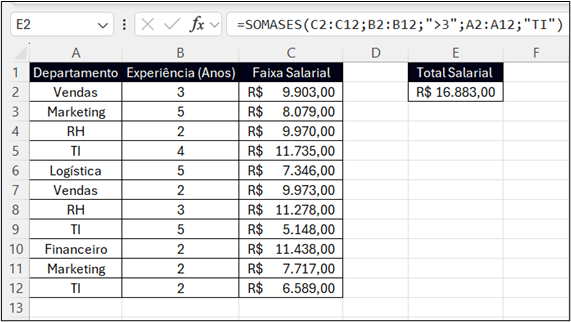
Imagine que você quer calcular o total salarial de funcionários que têm mais que 3 anos de experiência. Sua fórmula usando SOMASES seria:
=SOMASES (C2:C12;B2:B12;”>3″;A2:A12;”TI”)
Temos:
- C2:C12: intervalo da soma dos salários
- B2:B12: intervalo do primeiro critério
- “>3”: o primeiro critério, ou seja, acima de 3 anos de experiencia
- A2:A12: intervalo do segundo critério
- “TI”: segundo critério, ou seja, somente funcionários do TI
As Limitações da SOMASES e Como Superá-las
Apesar de seu poder, a função SOMASES tem suas limitações.
Uma das limitações mais perceptíveis é sua complexidade crescente conforme os critérios se multiplicam, tornando as fórmulas mais propensas a erros.
Para superar tais limitações, é crucial manter um sistema de documentação claro dentro de suas planilhas, usando células explicativas ou notas.
Conclusão
Neste artigo, podemos entender um pouco melhor sobre as funções SOMASE e SOMASES do Excel. Assim, reconhecemos a importância dessas ferramentas em proporcionar uma análise de dados altamente eficaz e precisa.
Para aqueles que desejam aprofundar ainda mais seus conhecimentos e dominar completamente as funções do Excel, convidamos você a explorar o Curso de Excel Online de um de nossos parceiros.
Nele, você terá acesso a uma série de aulas detalhadas e práticas que irão capacitá-lo a utilizar o Excel de forma eficaz e estratégica.
Não perca a oportunidade de aprimorar suas habilidades e se destacar no mercado de trabalho.
Sobre o Autor


0 Comentários